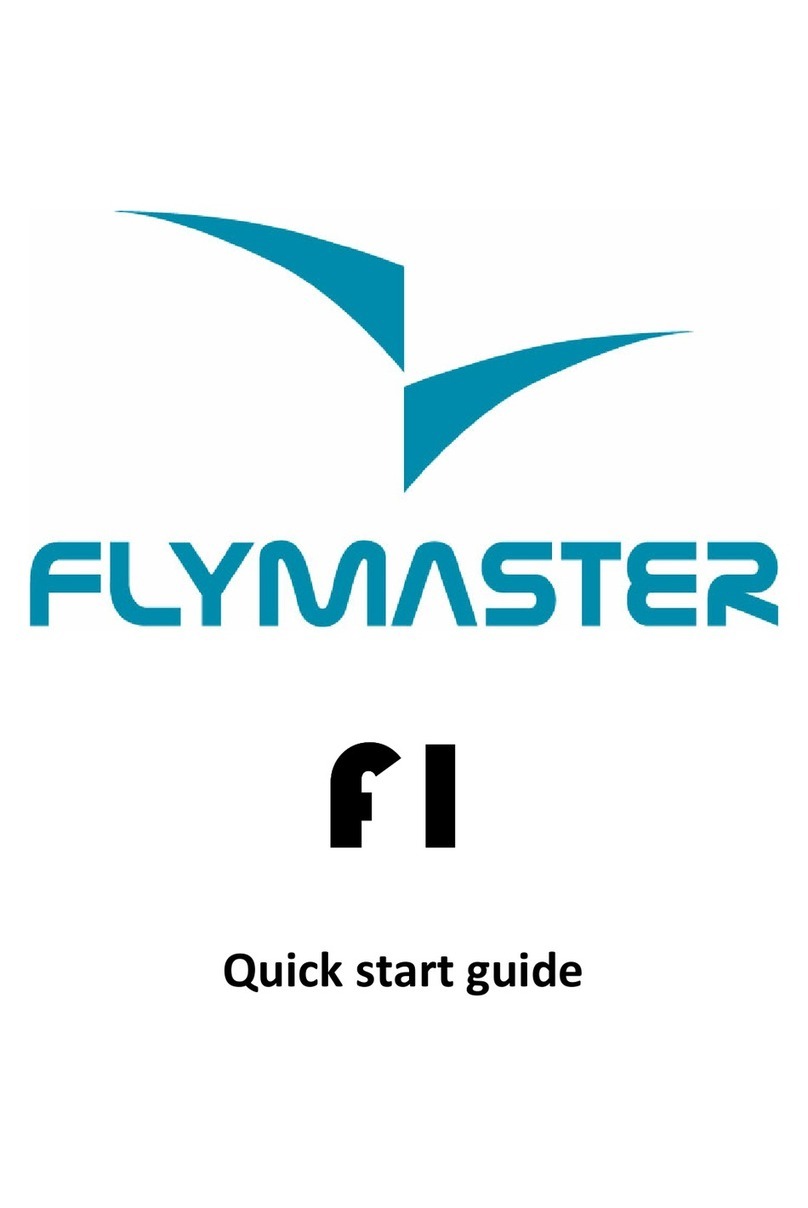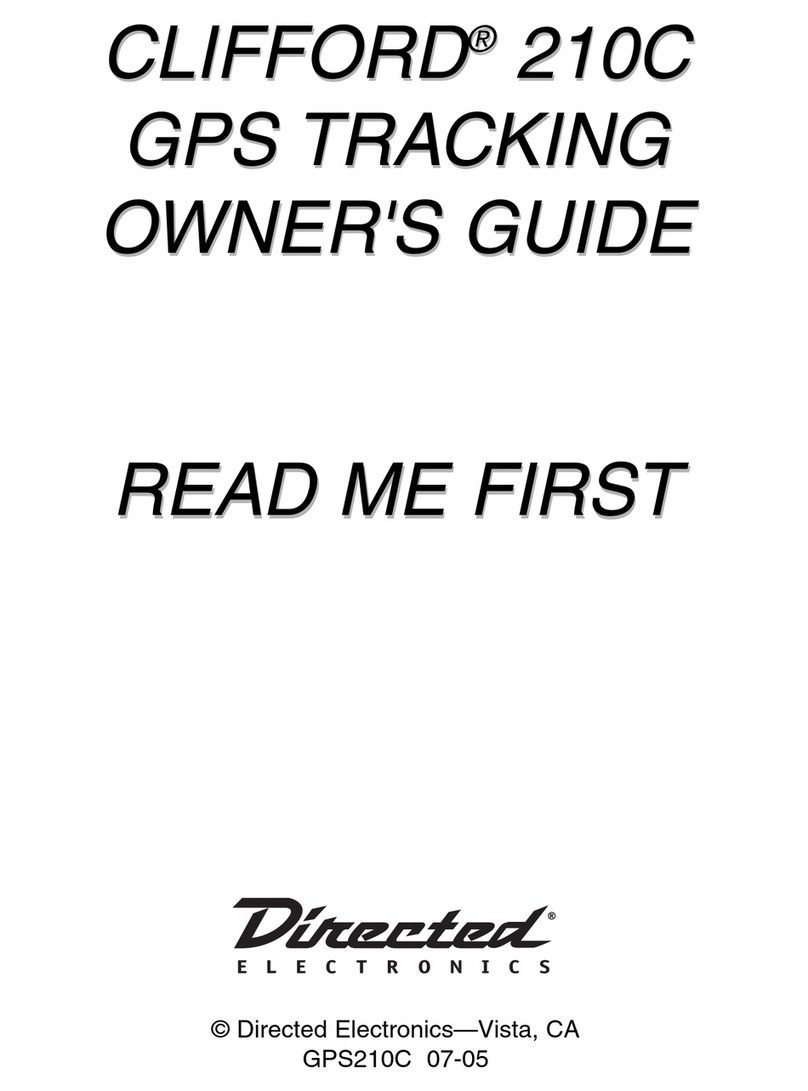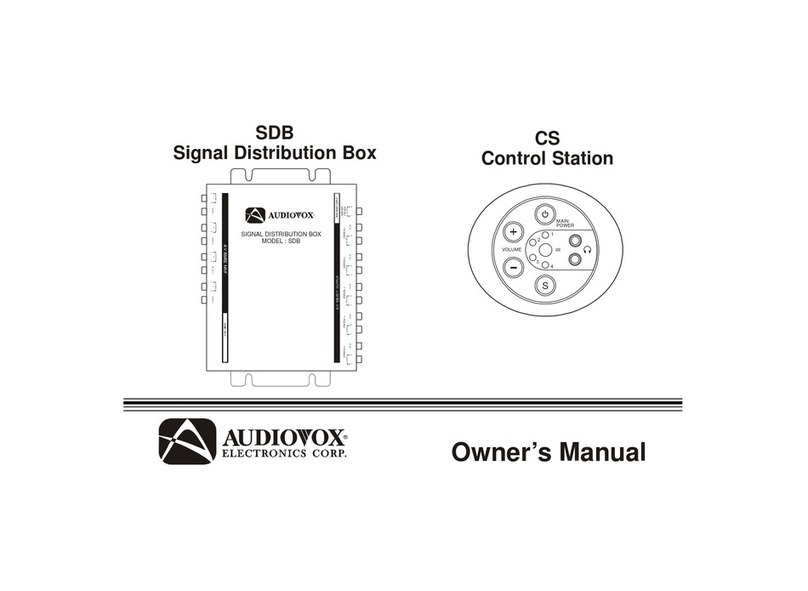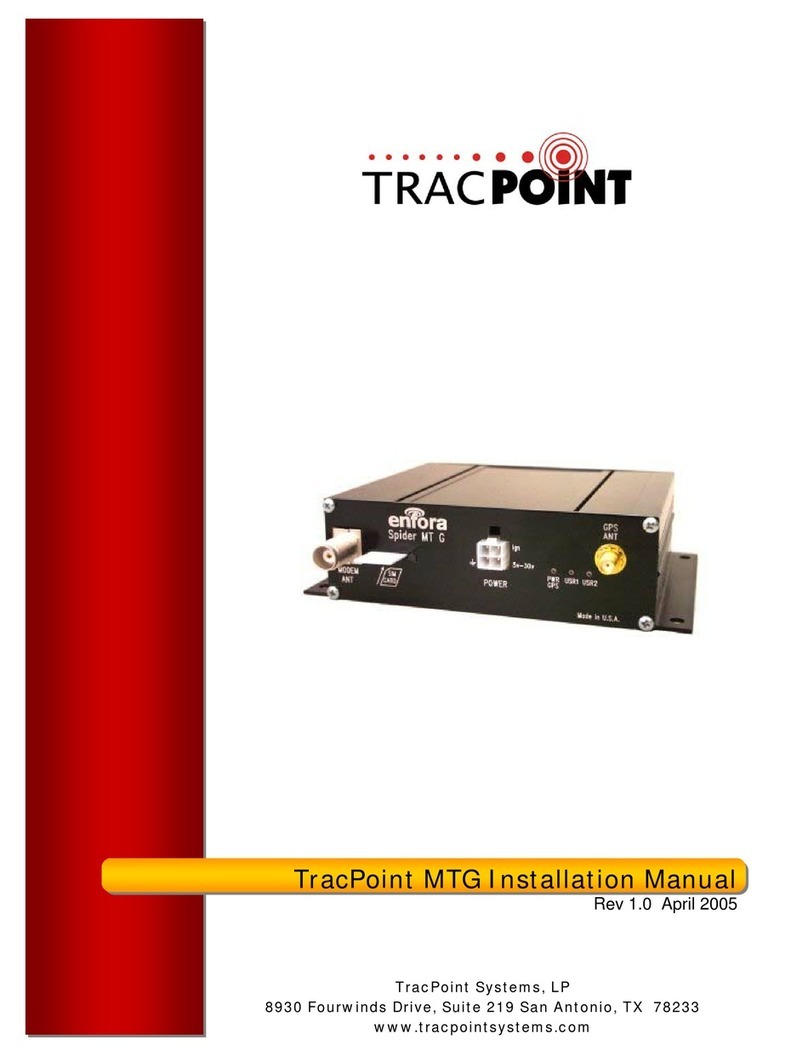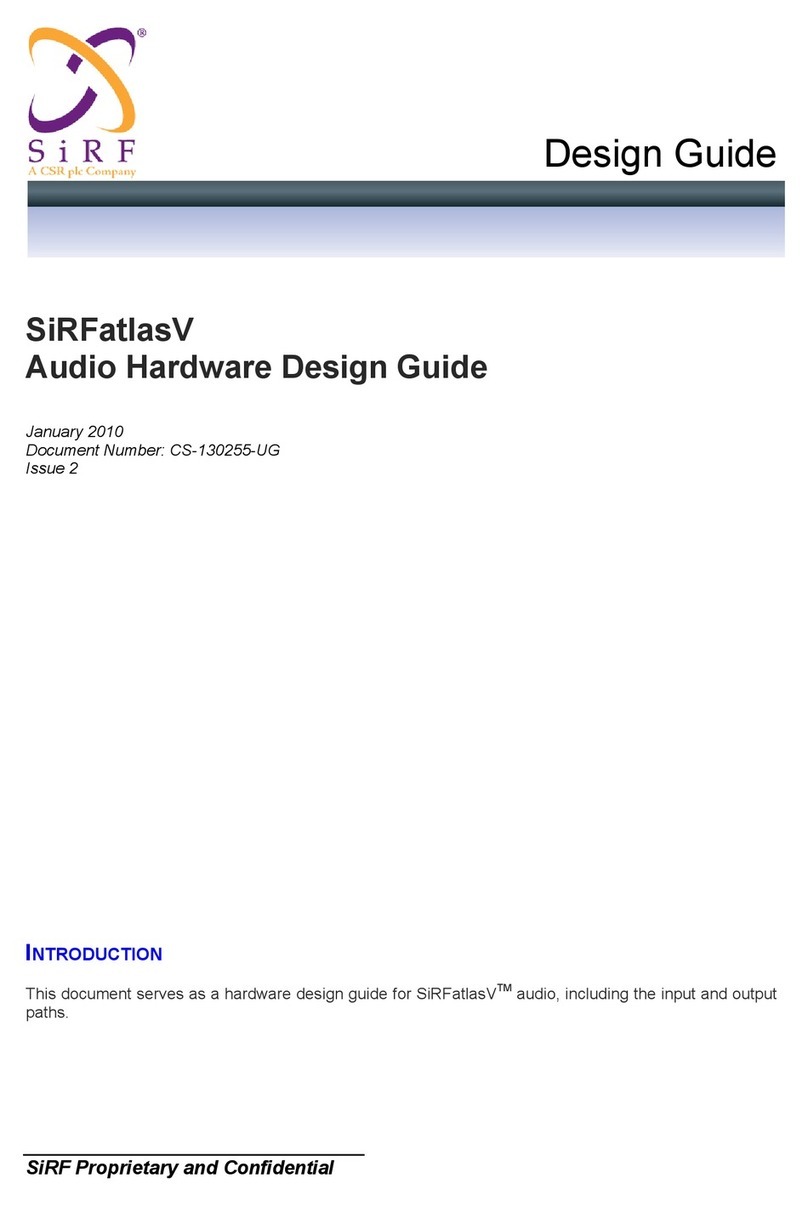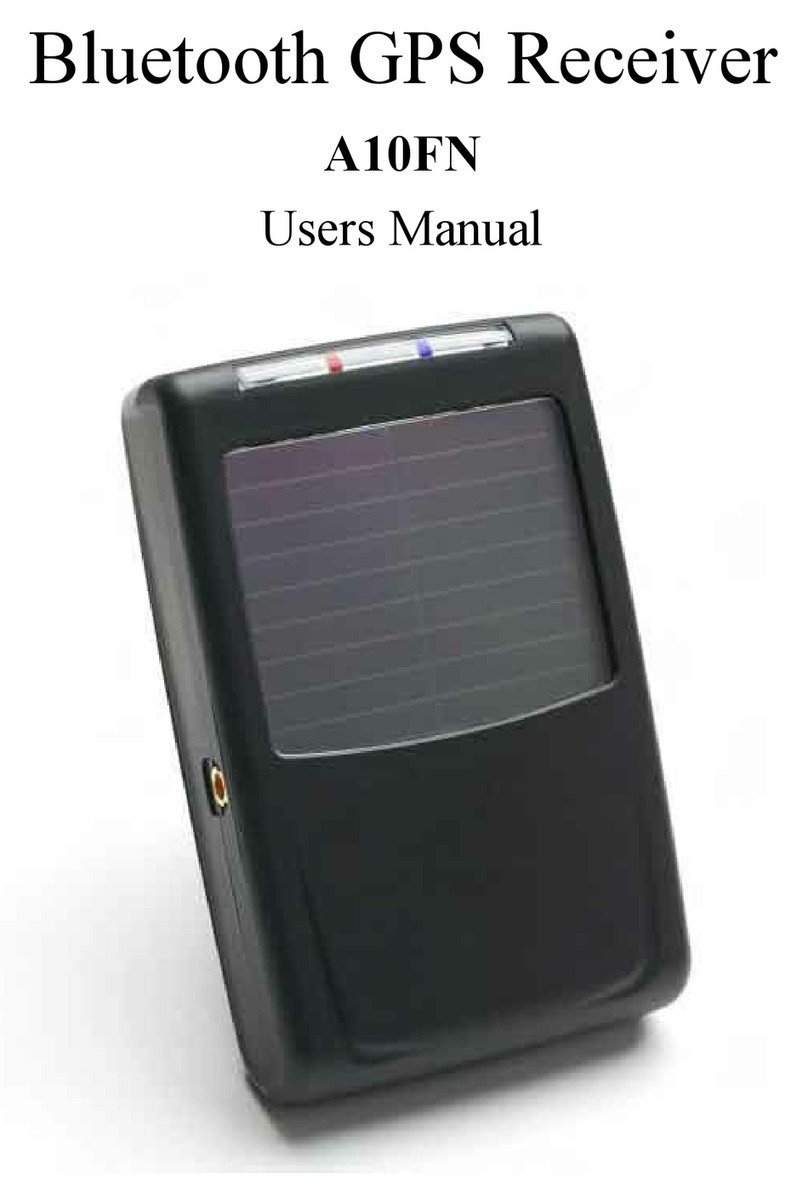Flymaster SD Series User manual

SD Series
ENG
FRA
DE
ITA
RU
PT
Read before use
A lire avant utilisation
Vor Benutzung lesen
Leggere prima dell’uso
Прочитайте перед
использованием
Ler antes de usar

ENG
Specications
Display Resolution (High Contrast Grey Scale) 320x240 pixels
Screen size (true viewing area) 76x57 mm
Battery Capacity (Lithium-Ion) 4000mAh (depends on model)
Autonomy Approx. 32 hours* (depends on model)
Size 155x92x24 mm (Length x Width x Thickness)
Weight 232 gr* (depends on model)
GPS 50 channels/4hz (except Vario SD)
Native USB Connection
Allows connection to the PC to download/upload Flight Data, Airspaces Data, etc
Battery Charging
From wall adapter, car adapter or standard usb port
UMTS/HSPA/GSM
UMTS/HSPA: 800/850/900/1900/2100 quad band; GPRS/EDGE: quad band (only
for livetracking capable instruments)
RF Interface Allows the wireless connection of several external probes, like
HEART-G or TAS probe, simultaneously.
Micro SD slot Supports cards to 16 GB, Optional pre-loaded 16GB SD FAT32
card with airspace, ground data and maps available.
6 Axis accelerometer and magnetometer
Allows 6-degrees of freedom Tilt-compensated Compass
Firmware update by USB (upgrades are free)
2
SD SeriesSD Series
This instrument can ONLY be charged by 5V adapters/USB ports only.
“Quick Charge” devices over 5V may cause heat and permanent damages.

ENG
STEP 1 - Before any usage of this instrument, we recommend the
reading of the following documents:
- Warranty terms and conditions;
- Complete user manual of your instrument.
To do that, please use the following links:
https://dnl.ymaster.net/FlymasterWarrantyTerms.pdf
https://www.ymaster.net/downloads
STEP 2 - Create a Flymaster Cloud account.
To do that, please use the link bellow and follow the account creation
sequence.
https://lt.ymaster.net/?register=1
3
SD SeriesSD Series

ENG
STEP 3 - Activate the Flymaster SIM
If your instrument is not a livetracking capable instrument (I.E. VARIO
SD, GPS SD, NAV SD), please jump to step 4.
A valid Paypal account is needed to activate the Flymaster SIM.
Go to the following link and use the activation code
https://lt.flymaster.net/#registerSIM
The activation code of the Flymas-
ter SIM can be found on the last
page of this booklet.
STEP 4 -Use the link to download and install Designer software in
your computer to manage your instrument.
https://www.ymaster.net/downloads?product=DESIGNER
4
SD SeriesSD Series

ENG
STEP 5 -Register your instrument in your Flymaster cloud account
5.1 - Run the Designer software
5.2 - Turn ON your instrument
5.3 - Connect it to the computer using the supplied USB cable
5.4 - The instrument should appear on the Designer software
5.5 - Click on the instrument’s logo and a pop-up menu shoud appear.
5.6. - Click on “register instrument” using the Cloud User email and
password created in step 2.
5
SD SeriesSD Series

ENG
STEP 6 - Basics of your instrument
1. Reset: Press both Menu + F2 Key for 5 seconds.
2. Power ON: Press Menu -> After press Enter to confirm
3. Power OFF: Press Menu -> Scroll Down to “shutdown” -> Press Enter
to confirm.
4. Test the vario sound: Press Menu -> settings -> Advanced features
-> Auto Silent -> choose OFF using up or down keys -> Press Enter to
accept and exit from this menu.
5. Volume: In any flight page, LONG PRESS F1 key to change the vol-
ume level. LONG PRESS it how many times needed to set your desired
volume level.
6
Long Press - Volume set
Short Press - Up Key
Long Press - Page change
Short Press - Enter/Select
Short Press - Power/Menu
Mini-Usb receptacle
Micro SD card slotSIM card
Short Press - Down Key
SD SeriesSD Series

ENG
STEP 7 - AFTER FLIGHT
Upload your flights to Flymaster Cloud
7.1 - Run the Designer software
7.2 - Turn ON your instrument
7.3 - Connect it to the computer using the supplied USB cable
7.4 - The instrument should appear on the Designer software
7.5 - Click on the instrument’s logo and a pop-up menu shoud appear.
7.6 - Click on “Sync to Cloud” to upload your flights
7.7 - Alternatively you can download your IGC file directly to your com-
puter.
Select “Download IGC...” and choose the flight you wish to download.
7
SD SeriesSD Series

FRA
Caractéristiques
Résolutiond’affichage(niveauxdegrisàcontrasteélevé) 320x240pixels
Taille de l’écran (véritable zone de visualisation) 76x57mm
Capacité de la batterie (Lithium-Ion) 4000mAh (dépend du modèle)
Autonomie Environ. 32 heures * (dépend du modèle)
Taille 155x92x24 mm (Longueur x Largeur x grosseur)
Poids 232 gr* (dépend du modèle)
GPS 50 channels/4hz (sauf Vario SD)
Connexion USB native
Permet la connexion au PC pour télécharger / télécharger des données de vol, des
données d’espaces aériens, etc.
Batterie en charge
Adaptateur mural, adaptateur voiture ou port USB standard
UMTS/HSPA/GSM
UMTS/HSPA: 800/850/900/1900/2100 quad band; GPRS/EDGE: quad band
(uniquement pour les instruments capables de suivre en direct)
RF Interface Permet la connexion sans fil de sondes externes, telles que les
sondes HEART-G ou TAS, simultanément.
Micro SD slot Prend en charge les cartes jusqu’à 16 GB, carte SD FAT32 16 GB
pré-chargée en option avec espace aérien, données au sol et cartes disponibles.
Accéléromètre et magnétomètre à 6 axes
Permet 6 degrés de liberté Compass Tilt-compensé
Mise à jour du micrologiciel par USB (les mises à niveau sont gratu-
ites)
8
SD SeriesSD Series
Cet instrument peut UNIQUEMENT être chargé avec des adaptateurs
5V / ports USB uniquement.
Les appareils «Charge rapide» de plus de 5 V peuvent causer de la chaleur
et des dommages permanents.

FRA
ÉTAPE 1 - Avant toute utilisation de cet instrument, nous vous
recommandons de lire les documents suivants:
- Conditions de garantie;
- Manuel d’utilisation complet de votre instrument.
Pour ce faire, veuillez utiliser les liens suivants:
https://dnl.ymaster.net/FlymasterWarrantyTerms.pdf
https://www.ymaster.net/downloads
ÉTAPE 2 - Créez un compte Flymaster Cloud.
Pour ce faire, veuillez utiliser le lien et suivre la séquence de création
du compte.
https://lt.ymaster.net/?register=1
9
SD SeriesSD Series

FRA
ÉTAPE 3 - Activer la carte SIM Flymaster
Si votre instrument n’est pas capables de suivre en direct (I.E. VARIO
SD, GPS SD, NAV SD), veuillez passer à l’étape 4.
Un compte Paypal valide est nécessaire pour activer la carte SIM Fly-
master.
Allez au lien suivant et utilisez le code d’activation
https://lt.flymaster.net/#registerSIM
Le code d’activation de la carte SIM
Flymaster se trouve à la dernière
page de ce livret.
ÉTAPE 4 - Utilisez le lien pour télécharger et installer le logiciel
Designer sur votre ordinateur afin de gérer votre instrument.
https://www.ymaster.net/downloads?product=DESIGNER
10
SD SeriesSD Series

FRA
ÉTAPE 5 - Enregistrez votre instrument dans votre compte cloud
Flymaster
5.1 - Lancer le logiciel Designer.
5.2 - Allumez votre instrument.
5.3 - Connectez-le à l’ordinateur à l’aide du câble USB fourni.
5.4 - L’instrument doit apparaître sur le logiciel Designer.
5.5 - Cliquez sur le logo de l’instrument et un menu contextuel devrait
apparaître.
5.6. - Cliquez sur «register instrument» à l’aide de l’adresse électron-
ique et du mot de passe de l’utilisateur du cloud créés à l’étape 2.
11
SD SeriesSD Series

FRA
ÉTAPE 6 - Les fonctions de base de votre instrument
1. Réinitialiser: appuyez simultanément sur la touche Menu + F2 pen-
dant 5 secondes.
2. Allumer: appuyez sur Menu -> Après, appuyez sur Entrée pour con-
firmer.
3. Éteindre: Appuyez sur Menu -> Faites défiler vers le bas pour “Ar-
rêter” -> Appuyez sur Entrée pour confirmer.
4. Testez le son du vario: appuyez sur Menu -> Reglage -> Fonctions
avancées -> Silence auto -> Choisissez OFF en utilisant les touches de
navigation haut ou bas -> Appuyez sur Enter pour accepter et quitter
ce menu.
5. Volume: quelle que soit la page de vol, touche F1 à appui long pour
modifier le niveau du volume. LONG APPUYER plusieurs fois pour
régler le volume souhaité.
12
Appui long - Réglage du volume
Appui court - Touche haut
Appui long - changement de page
Appui court - Enter/Selection
Appui court - allumez/Menu
Mini-Usb
Fente pour carte micro SDcarte SIM
Appui court - touche bas
SD SeriesSD Series

Mini-Usb
FRA
ÉTAPE 7 - APRÈS LE VOL
Téléchargez vos vols pour Flymaster Cloud
7.1 - Lancer le logiciel Designer.
7.2 - Allumez votre instrument.
7.3 - Connectez-le à l’ordinateur à l’aide du câble USB fourni.
7.4 - L’instrument doit apparaître sur le logiciel Designer.
7.5 - Cliquez sur le logo de l’instrument et un menu contextuel devrait
apparaître.
7.6 - Cliquez sur «Sync to Cloud» pour télécharger vos vols.
7.7 - Sinon, vous pouvez télécharger votre fichier IGC directement sur
votre ordinateur.
Sélectionnez «Download IGC ...» et choisissez le vol que vous sou-
haitez télécharger.
13
SD SeriesSD Series

DE
Spezikationen
Bildschirmauflösung (Hoher Grauwertkontrast) 320x240 pixels
Bildschirmgröße (Tatsächlicher Sichtbereich) 76x57 mm
Akkuleistung (Lithium-Ionen) 4000mAh (hängt vom Modell ab)
Laufzeit CA 32 Std* (hängt vom Modell ab)
Größe 155x92x24 mm (Länge x Breite x Dicke)
Gewicht 232 gr* (hängt vom Modell ab)
GPS 50 channels/4hz (außer Vario SD)
USB-Verbindung
Verbindet das Gerät mit dem Computer, um Flugdaten, Luftraumdaten, etc. runter-
oder hochzuladen
Auaden der Batterie
Laden der Batterie über das Steckernetzteil, Autoadapter oder den herkömmlichen
USB-Anschluss möglich
UMTS/HSPA/GSM
UMTS/HSPA:800/850/900/1900/2100 Quadband (nur für Geräte mit Livetracking)
RF Oberäche Ermöglicht eine kabellose Verbindung zu Flymaster-Zubehör, wie
dem Heart-G und/oder TAS Probe
Für SD - Karten bis zu 16 GB, Optional vorbespielte 16GB SD FAT32 Karte mit
Flug- und Bodendaten und Karten
6-Achsen-Beschleunigungsmesser und Magnetometer
6-Achsen-Kompass mit Neigungskompensation. Kostenlose Firmware Updates
über USB
14
SD SeriesSD Series
Dieses Instrument kann NUR nur mit 5V-Adaptern / USB-Anschlüssen
aufgeladen werden.
Schnellladegeräte mit mehr als 5 V können Hitze verursachen und
dauerhafte Schäden verursachen.

DE
SCHRITT 1 – Vor der Nutzung dieses Fluginstruments empfe-
hlen wird die folgenden Dokumente sorgfältig zu lesen:
- Garantiebedingungen;
- Bedienungsanleitung des Gerätes
Diese sind unter folgenden Links zu finden:
https://dnl.ymaster.net/FlymasterWarrantyTerms.pdf
https://www.ymaster.net/downloads
SCHRITT 2 – Einen Flymaster Account anlegen
Verwenden Sie den folgenden Link und folgen den Anweisungen zur
Erstellung Ihres Flymaster Accounts
https://lt.ymaster.net/?register=1
15
SD SeriesSD Series

DE
SCHRITT 3 - Flymaster SIM-Karte aktivieren
Für Geräte ohne Livetracking (VARIO SD, GPS SD oder NAV SD) gehen
Sie direkt weiter zu Schritt 4.
Mit Livetracking benutzen Sie den folgenden Link und geben Ihren Ak-
tivierungscode ein
https://lt.flymaster.net/#registerSIM
DEN AKTIVIERUNGSCODE FIND-
EN SIE AUF DER LETZTEN SEITE
DIESES BOOKLETS.
SCHRITT 4 - Über den folgenden Link laden Sie die Designer
Software herunter und installieren sie auf Ihrem Computer um Ihr In-
strument zu verwalten.
https://www.ymaster.net/downloads?product=DESIGNER
16
SD SeriesSD Series

DE
SCHRITT 5 -Registrieren Sie Ihr Gerät in Ihrem Flymaster Cloud
Account
5.1 - Starten Sie die Designer Software
5.2 – Schalten Sie ihr Flymaster-Gerät ein
5.3 – Verbinden Sie es mit dem PC über das mitgelieferte USB-Kabel
5.4 – Das Flymaster-Gerät wird jetzt in der Designer Software angezeigt
5.5 – Klicken Sie auf das Instrumentenlogo, ein Pop-up Menü öffnet
sich
5.6 – Klicken Sie auf „Instrument registrieren“ und benutzen Sie
E-Mailadresse und Passwort Ihrer Flymaster-Cloud, die in Schritt 2
generiert wurden
17
SD SeriesSD Series

DE
SCHRITT 6 - Grundfunktionen
1.Reset: Drücken Sie gleichzeitig die Menu- und F2-Taste für 5 Se-
kunden
2.Power ON: Drücken Sie die Menü-Taste und anschließend Enter zur
Bestätigung
3.Power OFF: Drücken Sie die Menü-Taste, scrollen runter bis „auss-
chalten“ und drücken anschließend Enter zur Bestätigung
4.Soundtest Vario: Drücken Sie die Menü-Taste -> Einstellungen ->
ADVANCED FEATURES -> AUTO SILENT, dann wählen Sie „AUS“ mit
dem Cursor. Dann drücken sie Enter um die Eingabe zu bestätigen und
um das Menü zu verlassen.
5.Lautstärke: Auf jeder Seite möglich – Durch einen langen Druck der
F1-Taste verändern Sie die Lautstärke. Drücken sie mehrere Male für
eine längere Zeit um das gewünschte Lautstärkelevel zu erreichen.
18
Lange drücken – Lautstärkeregelung
Kurz drücken – nach oben
Lange drücken – Seite wechseln
Kurz drücken – Bestätigen/Auswählen
Kurz drücken – Power/Menü
Mini USB Anschluss
Micro SD KartenplatzSIM Karte
Kurz drücken – nach
SD SeriesSD Series

DE
SCHRITT 7 - Nach dem Flug
Laden Sie Ihre Flüge in die Flymaster Cloud
7.1 – Starten Sie die Designer Software
7.2 – Schalten Sie Ihr Flymaster-Gerät ein
7.3 – Verbinden Sie es mit dem PC über das mitgelieferte USB-Kabel
7.4 – Das Flymaster-Gerät wird jetzt in der Designer Software angezeigt
7.5 - Klicken Sie auf das Instrumentenlogo, ein Pop-up Menü öffnet
sich
7.6 – Klicken sie auf „Mit der Cloud Synchronisieren“ um Ihre Flüge
hochzuladen
7.7 – Alternativ können Sie Ihre IGC-Flugdatei auch direkt auf Ihren PC
laden. Wählen Sie hierfür „Download IGC“ und wählen den Flug aus,
den Sie herunterladen wollen.
19
SD SeriesSD Series

ITA
Speciche
Risoluzione schermo (alto contrasto di grigi) 320x240 pixel
Dimensione schermo (area di visualizzazione reale) 76x57mm
Capacità batteria (Ioni di Litio) 4000mAh (in base al modello)
Autonomia circa 32 ore* (in base al modello)
Dimensioni 155x92x24 mm (Lunghezza x Larghezza x Spessore)
Peso 232 gr* (in base al modello)
GPS 50 canali/4hz (eccetto Vario SD)
Connessione USB nativa
Consente connessione al PC per download/upload dei dati del volo, spazi aerei,
ecc.
Ricarica Batteria
Caricatore da muro, per auto o porta standard USB.
UMTS/HSPA/GSM
UMTS/HSPA: 800/850/900/1900/2100 quad-band; GPRS/EDGE: quad-band (solo
per strumenti abilitati al livetracking)
RF Interface Consente
la connessione wireless simultanea di più sonde esterne, come HEART-G o TAS
probe.
Il lettore Micro SD supporta schede fino a 16 GB. Disponibile scheda opzionale
16GB SD FAT32 precaricata con spazi aerei, dati del terreno e mappe.
Accelerometro a 6 assi e magnetometro.
Consente 6 gradi di libertà (bussola compensata in inclinazione).
Firmware aggiornato via USB (aggiornamenti gratuiti).
20
SD SeriesSD Series
Questo strumento può essere ricaricato solo con adattatore 5V/da porta USB.
I dispositivi di ricarica rapida superiori a 5V possono causare
surriscaldamento e danni permanenti.
Table of contents
Languages:
Other Flymaster GPS manuals

Flymaster
Flymaster LIVE SD User manual

Flymaster
Flymaster Vario User manual

Flymaster
Flymaster GPS Navigator User manual

Flymaster
Flymaster GPSm User manual

Flymaster
Flymaster LIVE SD User manual

Flymaster
Flymaster GPS SD User manual

Flymaster
Flymaster GPS User manual

Flymaster
Flymaster SD+ User manual
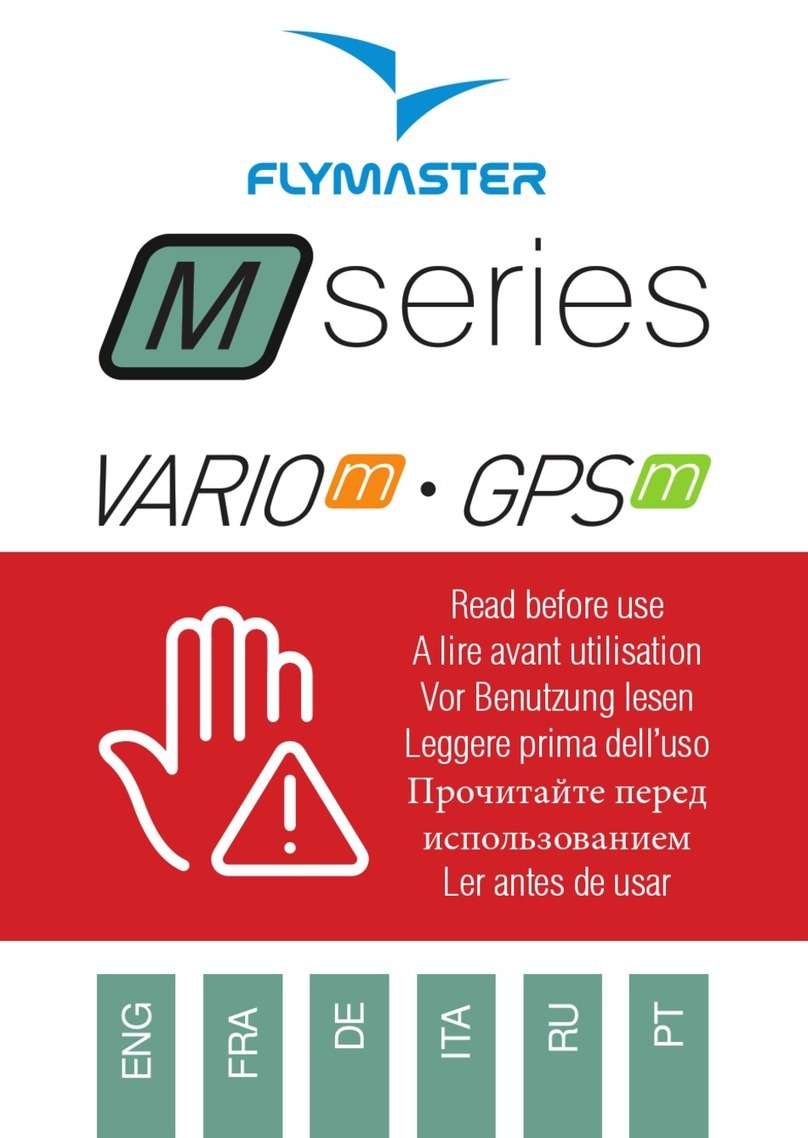
Flymaster
Flymaster N Series User manual

Flymaster
Flymaster Vario SD User manual